Table des matières
Audacity : Enregistrement avec des platines vinyles ou des platines cassettes USB
Audacity est souvent inclus avec les platines tourne-disques USB, les platines cassettes USB ou les interfaces audio USB et convient à l'enregistrement à partir de tout périphérique audio USB en suivant les instructions de cette page.
Les périphériques audio USB se connectent au port USB de l'ordinateur et sont utilisés pour transférer des enregistrements, ou des cassettes, vers des fichiers audio numériques (à partir desquels des CD audio peuvent être gravés). C'est très utile si votre ordinateur ne dispose pas du port d’entrée de ligne nécessaire pour numériser des LP ou des cassettes avec une platine vinyle ou une platine cassette. Les platines disques USB incluent souvent une entrée de ligne à laquelle des platines à cassettes standard ou des sources similaires peuvent être connectées pour un transfert vers l'ordinateur.
La plupart des informations de cette page, ainsi que des pages liées ci-dessous, s'appliquent également à l'enregistrement avec des platines à cassette USB et aux périphériques audio connectés à des interfaces audio USB externes.
Veuillez consulter la page Audacity Wiki sur les platines USB pour une discussion plus détaillée du fonctionnement de ces appareils.
Selon des utilisateurs experts dans la numérisation de disques et de cassettes, l'idéal est de connecter une platine tourne-disque ou une platine cassette par une interface audio USB externe. Les interfaces audio USB n'ont généralement pas de problèmes de transmission des platines ou magnétophones USB, et sont exemptes du bruit de clic aléatoire qui peut affecter les périphériques audio intégrés aux cartes mères d'ordinateur. De plus, leur convertisseur analogique-numérique (ADC) peut être supérieur à celui fourni avec une platine USB
Les guides fournis avec les périphériques sont écrits par le fabricant du périphérique plutôt que par Audacity : ils peuvent prêter à confusion. Ils sont parfois obsolètes ou comportent des erreurs. Voici quelques erreurs que vous pouvez rencontrer:
- De nombreux manuels préconisent de “sélectionner le mixage stéréo pour votre entrée”. Ce n'est pas le cas, vous devez plutôt définir le périphérique USB comme entrée.
- Les préférences Audacity ne figurent pas dans le menu Fichier, mais dans le menu Edition.
- Inutile de sélectionner Démarrer le contrôle chaque fois que vous lancez Audacity, comme le demandent certains manuels.
La surveillance de l'entrée est facultative pour entendre le périphérique par les haut-parleurs de l'ordinateur, sans avoir à enregistrer. Pour sélectionner Démarrer l'enregistrement, vous devez activer le compteur d’enregistrement (PAS la barre d’outils du mixeur indiquée par certains guides).
Pré-requis
- logiciel Audacity à jour.
- Installation du manuel :
- Téléchargez le manuel compressé en cliquant sur le lien correspondant sur cette page: https://www.fosshub.com/Audacity.html.
- Extrayez le fichier zip en un dossier appelé “aide” contenant un dossier “manuel”.
- Placez le dossier “help” au bon endroit : Sous Linux, le dossier “help” devrait normalement aller dans /usr/share/audacity si Audacity a été installé à partir d'un paquet, ou dans /usr/local/share/audacity si vous avez compilé Audacity à partir du code source.
Les droits administrateur sont requis pour modifier le répertoire /usr.
Essayez d’exécuter à partir d’un terminal (par exemple) :
$ sudo unzip ~/Desktop/audacity-manual-2.1.3.zip -d /usr/share/audacity/
Première étape : Configurer Audacity pour enregistrer à partir d'un périphérique audio USB
- Connectez le périphérique USB
- Connectez le câble USB du périphérique à un port USB libre de l'ordinateur, pas à un concentrateur USB.
- Lancez Audacity
- Si Audacity était déjà en cours d'exécution lorsque vous avez connecté le câble, redémarrez Audacity ou choisissez Transport → Rescanner les périphériques audio.
- Taux du projet
-
Sur la barre d'outils, en bas à gauche de l'écran Audacity, définissez le taux du projet Selection à 44100 Hz :

- Appareils
-
Utilisez la barre d’outils pour configurer les périphériques d’enregistrement et de lecture et définir les canaux d’enregistrement sur “2 canaux d’enregistrement (stéréo)”, comme dans l’exemple ci-dessous :

- périphérique d'enregistrement : le périphérique USB (chercher dans la liste le nom du périphérique, ou un nom incluant la phrase “USB …”).
- Canaux d'enregistrement : stereo
- Périphérique de lecture : les haut-parleurs ou le périphérique audio de l'ordinateur
- Ces paramètres peuvent également être modifiés dans les préférences de l'appareil.
- Software Playthrough
-
Utilisez Transport → Options de transport → Passage audio logiciel (marche/arrêt), puis cliquez sur “Passage audio logiciel (marche/arrêt)” pour l'activer (la coche apparaît lorsque Activé).
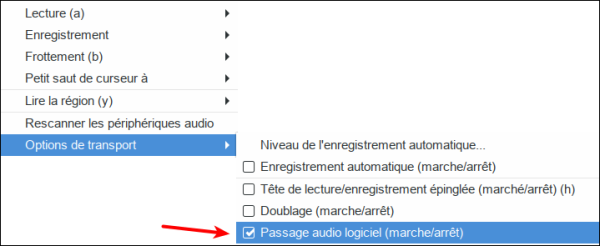 Ce paramètre peut également être activé ou désactivé dans les préférences d'enregistrement.
Ce paramètre peut également être activé ou désactivé dans les préférences d'enregistrement. - Le Passage audio logiciel permet d’entendre la platine via les haut-parleurs de l’ordinateur pendant l’enregistrement.
- Il permet aussi d’entendre le tourne-disque sans enregistrer si vous activez le monitorage (voir ci-dessous).
- Surveillance
-
Activer la surveillance pour définir le niveau d'enregistrement
- Le curseur de volume d'enregistrement de droite (à côté de l'icône du microphone) permet souvent de faire varier le volume de l'enregistrement. Si ce n'est pas le cas, essayez de régler le niveau de sortie du tourne-disque.
Essayez de viser un pic maximum d'environ 6 dB, ce qui correspond à environ 0,5 sur la forme d'onde.
Vous pourrez toujours augmenter le niveau ultérieurement avec Effet → Amplifier … ou Effet → Normaliser … une fois l'édition terminée.
- Enregistrement
-
Ensuite, appuyez simplement sur le bouton Enregistrer
 pour démarrer l'enregistrement.
pour démarrer l'enregistrement.
Une fois que votre platine vinyle ou platine cassette est enregistrée, vous pouvez éditer et exporter l'enregistrement.
Autres étapes
Conclusion
Problèmes connus
Voir aussi
- (en) http://
Basé sur « http://manual.audacityteam.org/o/man/unzipping_the_manual.html » par Manuel Audacity.


